![]()
Acotación
Acotación lineal
Los comandos de cota crean objetos de cota. Estas cotas se pueden asociar a los objetos acotados si el Historial está activado cuando se crean las cotas.
| Barra de herramientas | Menú |
|---|---|
|
|
Acotación Acotación lineal |
El comando Cota dibuja cotas lineales horizontales o verticales.
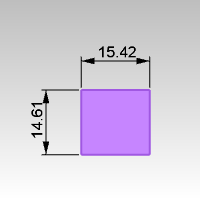
| Opciones de la línea de comandos | |
|---|---|
|
Estilo |
Seleccione el nombre del estilo de anotación. |
|
Objeto |
Seleccione el objeto a acotar. |
|
Agrega más cotas (en cadena) en la misma línea de cota. |
|
|
Deshacer |
Deshace la última acción. |
|
Dibuja la cota alineada con el eje Y del plano de construcción. |
|
|
Dibuja la cota alineada con el eje X del plano de construcción. |
|
| Barra de herramientas | Menú |
|---|---|
|
|
Acotación Cota alineada |
El comando CotaAlineada dibuja una cota lineal alineada con dos puntos.
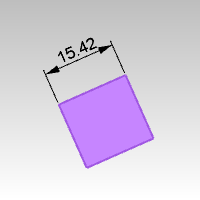
| Opciones de la línea de comandos | |
|---|---|
|
Estilo |
Seleccione el nombre del estilo de anotación. |
|
Objeto |
Seleccione el objeto a acotar. |
|
Continuar |
Agrega más cotas (en cadena) en la misma línea de cota. |
|
Deshacer |
Deshace la última acción. |
| Barra de herramientas | Menú |
|---|---|
|
|
Acotación Cota de ángulo |
El comando CotaDeÁngulo acota el ángulo de un arco, entre dos líneas seleccionadas o entre tres puntos.
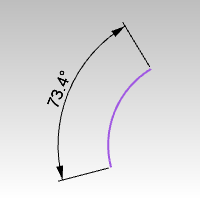
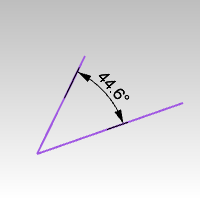
| Opciones de la línea de comandos | |
|---|---|
|
Estilo |
Seleccione el nombre del estilo de anotación. |
|
Puntos |
Designe el vértice del ángulo (1) y, a continuación, los puntos de cota (2) y (3). |
| Barra de herramientas | Menú |
|---|---|
|
|
Cota Cota de área |
El comando CotaDeÁrea acota el área de una curva, superficie, malla o trama cerradas.
| Opción en la línea de comandos | |
|---|---|
|
Estilo |
DirectrizUtiliza una directriz para apuntar al objeto. TextoColoca texto en la posición designada. La cota utiliza un campo de texto para calcular la cota. |
o
| Barra de herramientas | Menú |
|---|---|
|
|
Cota Cota de longitud de curva |
El comando CotaDeLongitudDeCurva crea una cota de la longitud de una curva.
| Opción en la línea de comandos | |
|---|---|
|
Estilo |
DirectrizUtiliza una directriz para apuntar al objeto. TextoColoca texto en la posición designada. La cota utiliza un campo de texto para calcular la cota. |
o
| Barra de herramientas | Menú |
|---|---|
|
|
Acotación Cota de ángulo de pliegue |
El comando ÁnguloDePliegueDeCota acota el ángulo entre dos planos.
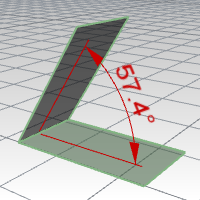
| Barra de herramientas | Menú |
|---|---|
|
|
Acotación Cota de diámetro |
El comando CotaDeDiámetro crea una cota del diámetro de una curva seleccionada.
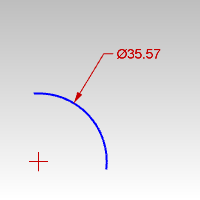
| Opción en la línea de comandos | |
|---|---|
|
Estilo |
Seleccione el nombre del estilo de anotación. |
| Barra de herramientas | Menú |
|---|---|
|
|
Acotación Cota ordenada |
El comando CotaOrdenada acota la distancia X o Y desde una posición base.
La forma de la directriz ordenada puede editarse con puntos después de su creación para evitar geometría solapada.
| Opciones de la línea de comandos | |
|---|---|
|
Estilo |
Seleccione el nombre del estilo de anotación. |
|
DatoX |
Reemplaza la inclinación implicada y crea una cota ordenada X. |
|
DatoX |
Reemplaza la inclinación implicada y crea una cota ordenada Y. |
|
PuntoBase |
Cambia el punto base para la duración del comando. El punto base invierte el origen del plano de construcción predeterminado cuando el comando CotaOrdenada se vuelve a ejecutar. |
| Barra de herramientas | Menú |
|---|---|
|
|
Acotación Cota de radio |
El comando CotaDeRadio acota el radio de un arco o círculo.
Las cotas siempre toman las medidas como si el objeto estuviera proyectado en el plano de construccicón actual.
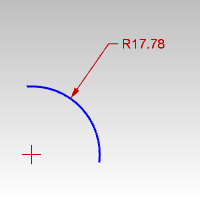
| Opciones de la línea de comandos | |
|---|---|
|
Estilo |
Seleccione el nombre del estilo de anotación. |
|
PuntoEnCurva |
Designe un punto en la curva donde empezará la flecha de cota. |
| Barra de herramientas | Menú |
|---|---|
|
|
Acotación Cota inclinada |
El comando CotaInclinada dibuja una cota lineal inclinada desde el eje XY.
| Opciones de la línea de comandos | |
|---|---|
|
Estilo |
Seleccione el nombre del estilo de anotación. |
|
Objeto |
Seleccione el objeto a acotar. |
|
Continuar |
Agrega más cotas (en cadena) en la misma línea de cota. |
| Barra de herramientas | Menú |
|---|---|
|
|
Acotación Recentrar texto de cota |
El comando RecentrarTextoDeCota restablece el texto de cota a su posición por defecto.
Muestra el tipo de cota actual.
Acota el ángulo entre dos líneas o el ángulo del pliegue entre dos superficies planas.
Acota el área de una curva, superficie, malla o trama cerradas, o la longitud de una curva.
Acota el diámetro de una curva.
Acota en una dirección horizontal o vertical, o alineada con dos puntos o inclinada desde el eje XY.
Acota la distancia X o Y desde una posición base.
Acota el radio de un arco o círculo.
El valor de cota actual.
Los paréntesis angulares < > representan el valor de la cota. Puede escribir un nuevo texto delante o detrás de los paréntesis angulares o puede eliminar los paréntesis angulares para crear flechas de cotas sin texto.
Para introducir texto multilínea, mantenga pulsada la tecla Comando ⌘ y pulse Intro.
Define el estilo de cota.
Muestra el valor numérico de la cota seleccionada.
Restaura el valor de cota a su configuración predeterminada.
Cómo usar el SmartTrack para colocar la cota.
Utilizar textos y cotas para anotación
Rhino 7 for Mac © 2010-2021 Robert McNeel & Associates. 02-mar.-2021